![]() Pilote pour Windows 11, Windows 10, Windows 8, Windows 8.1, Windows 7, Windows Vista (32 bits / 64 bits)
Pilote pour Windows 11, Windows 10, Windows 8, Windows 8.1, Windows 7, Windows Vista (32 bits / 64 bits)
Modèle: Ricoh IM C400SR
Pilotes d’imprimante pour les systèmes d’exploitation : Windows 11, Windows 10, Windows 8, Windows 8.1.
Télécharger les pilotes d’imprimante pour Windows 11, 10, 8 / 8.1
Pilotes d’imprimante pour les systèmes d’exploitation : Windows 7, Windows Vista.
Télécharger les pilotes d’imprimante pour Windows 7, Vista
- Extrayez les fichiers avant l’installation.
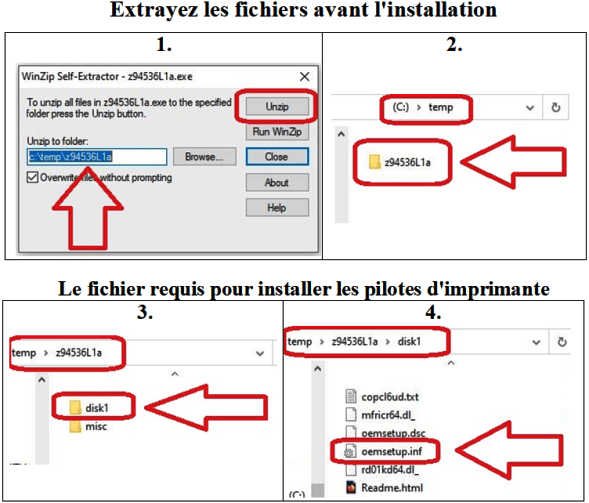
- Comment installer manuellement un pilote à l’aide d’un . Fichier INF
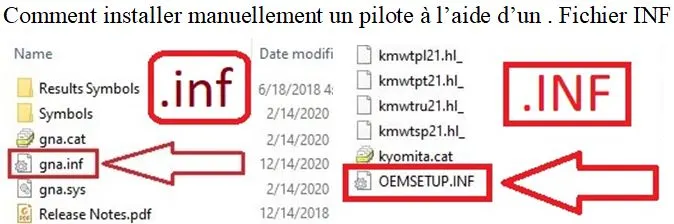
- Comment installer le pilote.
- Cliquez avec le bouton droit Lla .inf fichier et sélectionnez Installer
- Sélectionnez Oui dans l’avertissement du Contrôle de compte utilisateur.
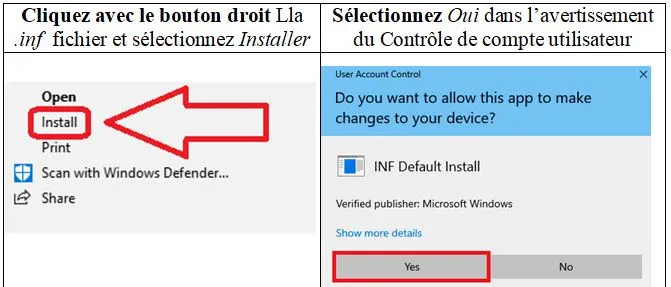
- Une fenêtre s’pliant, dicton : L’opération a été effectuée avec succès.
Si vous ne voyez pas l’extension de fichier (.inf) :
- Dans Explorateur de fichiers, sélectionnez Afficher dans la barre de menu.
- Cliquez sur pour activer Extensions de nom de fichier.

Une autre façon d’installer les pilotes d’imprimante :
Guide de l’utilisateur – fichier PDF (s’ouvre dans un nouvel onglet du navigateur).
Une autre façon d’installer ce pilote d’imprimante : Connectez le « Périphérique » à un PC à l’aide d’un câble USB, puis allumez le « Périphérique ». L’installation automatique du pilote de périphérique semble démarrer puis échouer, affichant le message ‘Le logiciel du pilote de périphérique n’a pas été installé avec succès’. Fermez ce message. Ouvrez le ‘Gestionnaire de périphériques’. Le ‘Périphérique’ doit être répertorié sous ‘Autres périphériques’. Faites un clic droit sur ‘Périphérique’ et sélectionnez ‘Mettre à jour le logiciel du périphérique…’. Lorsque l’écran ‘Mettre à jour le logiciel du périphérique’ s’affiche, sélectionnez ‘Parcourir mon ordinateur pour le logiciel du pilote’. Naviguez jusqu’au dossier contenant les fichiers du pilote (archive extraite téléchargée depuis le site Web) et cliquez sur ‘OK’. Suivez le reste des instructions de l’assistant pour terminer l’installation.
- Pilotes de scanner pour les systèmes d’exploitation : Windows (pour les imprimantes multifonctions).
Télécharger les pilotes de scanner pour Windows (pilotes TWAIN USB)
Télécharger les pilotes de scanner pour Windows (pilotes réseau Twain)
Si vous rencontrez des problèmes lors de l’utilisation de ce logiciel, vous pouvez utiliser le moyen le plus simple de numériser des documents et des photos.
Comment numériser à l’aide du logiciel intégré au système d’exploitation Windows.
Vous pouvez utiliser le logiciel « Windows Fax and Scan » pour numériser des documents et des photos. Ce logiciel est inclus dans les systèmes d’exploitation : Windows 11, Windows 10, Windows 8, Windows 7, Windows Vista. Vous pouvez accéder à ce logiciel via le menu Démarrer dans chaque version du système d’exploitation Windows. Vous pouvez en savoir plus à ce sujet ici.
Pour utiliser ce logiciel, veillez à installer le pilote du scanner.
Si vous avez des problèmes pour installer les pilotes ou si votre imprimante et votre scanner ne fonctionnent pas correctement. Vous pouvez lire ici comment résoudre ces problèmes.
Pilote pour Ricoh IM C400SR. Il s’agit d’un pilote qui fournira toutes les fonctionnalités pour votre modèle sélectionné.
Dernière mise à jour le janvier 21, 2022 par PiloteX5




Laisser un commentaire